Нет входа в систему вирус

Причем это происходит как в обычном режиме работы Windows, так и в безопасном режиме и под любым именем и любыми правами. Как быть в этой ситуации? Мы подробно расскажем Вам как ее решить.
Итак, мы видим окно следующего вида:

или другого вида:

Это не принципиально, и зависит просто от ранее настроенного входа пользователей в систему.
Но войти в систему не удается. Как только мы выбираем пользователя и пытаемся войти, то сразу происходит выход и возврат к прежней ситуации (выбору пользователя).
Сразу скажу, что если в компьютере сидит вирус, то он может не позволить восстановить оригинальный файл userinit.exe – либо будет его удалять, либо внедряться снова в оригинальный файл.
Поэтому, прежде чем приступать в восстановлению работоспособности Windows описанным ниже способом, Вы должны быть абсолютно уверены, что вирусов на компьютере нет. Если такой уверенности нет, то обязательно проведите полную антивирусную проверку всего жесткого диска. Для этого существуют способы, когда антивирусная программа записывается на загрузочный CD/DVD диск, затем происходит загрузка с этого диска и проверка и лечение жесткого диска компьютера. Можете, например, воспользоваться диском аварийного восстановления Kaspersky Rescue Disk, скачав его с нашего сайта.
Если такой уверенности нет, то проверяем жесткий диск на вирусы, если есть, то читаем дальше.
Что необходимо сделать:
1. Проверить параметр системного реестра ветки:
HKEY_LOCAL_MACHINE\SOFTWARE\Microsoft\Windows NT\ CurrentVersion\Winlogon
Следующий вопрос: как нам залезть в параметры Windows, если он не пускает в систему?
Вот для этого нам потребуется загрузочный диск с программой ERD Commander 5.0, которая была включена в состав пакета Diagnostics and Recovery Toolset (MSDaRT) весии 5.0.
Еще скажу, что пакет Diagnostics and Recovery Toolset сам является частью другого пакета Microsoft Desktop Optimization Pack, но это уже отступление. Нам нужен именно ERD Commander 5.0.
Где его взять?
Также можете скачать на нашем сайте по следующей ссылке: ERD Commander 5.0.
Если загрузки с компакт-диска (CD-диска) не происходит, то необходимо войти в BIOS и выполнить настройку, чтобы загрузка выполнялась сначала с компакт-диска (CD-диска).
Далее на самом диске обычно есть менюшка, где можно выбрать загрузку ERD Commander.
При загрузке ERD Commander напоминает установку Windows:

затем будто загрузку Windows:

Мы же просто ждем, далее происходит попытка обнаружить сеть, снова ждем:

Далее ЕRD обнаруживает нашу операционную систему Windows и высвечивается окно с предложение выбрать рабочую системную директорию:

Выбираем первый пункт, где написано: Microsoft Windows XP…..
После загрузки появляется рабочий стол следующего вида:

Для проверки правильности соответствующей записи системного реестра нужно запустить редактор реестра: нажимаем Start – Administrative Tools – Registry Editor:

Открывается редактор реестра:

Последовательно открываем ветки реестра, нажимая на плюсики слева от название веток соответственно: сначала HKEY_LOCAL_MACHINE, затем SOFTWARE, как показано на рисунке:

далее ветку Microsoft:

затем Windows NT и CurrentVersion:

затем Winlogon и находим параметр userinit:

Здесь мы специально переименовании параметр userinit в userinit111111, чтобы убедиться, что без верных параметров вход в систему не произойдет. У Вас может тоже либо отсутствовать вообще данный параметр, либо стоять для него неверное значение. Для изменения имени параметра мы щелкаем на нем правой кнопкой мыши, выбираем rename и исправляем имя параметра на userinit. Затем дважды щелкаем на параметре мышкой и изменяем значение на правильное, если оно не такое:

Если параметра userinit нет вообще, то нужно его создать: щелкаем правой кнопкой мыши на Winlogon – выбираем New – String Value и создаем параметр с именем userinit, далее по двойному щелчку мыши на нем придаем ему в значение указанную выше строку:

Для этого закрываем редактор реестра и открываем поиск файлов на диске C:

Открывается окно поиска файлов следующего вида:


После поиска файла, будет выдано окно с результатами поиска следующего вида:

В этом случае следуем иметь в виду следующее:
У каждого обновления Windows этот файл имеет свою версию:
Для W_XP — 5.1.2600.0
Для W_XP_SP1 — 5.1.2600.1106
Для W_XP_SP2 — 5.1.2600.2180
Для W_XP_SP3 — 5.1.2600.5512
Но может случиться, что этих файлов в других папках вы не найдете или они будут нерабочими.
Где их взять?
Как их переписать?
Просто копируете на флешку, и переписываете в нужное место используя среду того жеERD Commander (а) обычным копированием файлов.
После этого должно все заработать! Решено!
Почему такое произошло?
Это результат вирусного заражения.
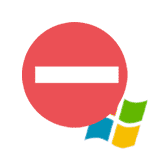
Если при входе в Windows 7 вы видите сообщение о том, что служба профилей пользователей препятствует входу в систему, то как правило, это является следствием того, что происходит попытка входа с временным профилем пользователя и она не удается. См. также: Вы вошли в систему с временным профилем в Windows 10, 8 и Windows 7.
Примечание: несмотря на то, что первый описываемый способ является основным, я рекомендую начать со второго, он проще и вполне возможно поможет решить проблему без лишних действий, которые к тому же могут быть не самыми простыми для начинающего пользователя.
Исправление ошибки с помощью редактора реестра
Для того, чтобы исправить ошибку службы профилей в Windows 7, прежде всего потребуется войти в систему с правами Администратора. Самый простой вариант для этой цели — загрузить компьютер в безопасном режиме и использовать встроенный аккаунт Администратора в Windows 7.

В редакторе реестра перейдите к разделу (папки слева — это разделы реестра Windows) HKEY_LOCAL_MACHINE\ Software \Microsoft \Windows NT \CurrentVersion \ProfileList\ и раскройте этот раздел.

Затем по порядку выполните следующие действия:
Готово. Теперь закройте редактор реестра, перезагрузите компьютер и проверьте, была ли исправлена ошибка при входе в Windows: с большой вероятностью, сообщений о том, что служба профилей препятствует чему-либо, вы не увидите.
Решаем проблему с помощью восстановления системы
Один из быстрых способов исправить возникшую ошибку, который, правда, не всегда оказывается работоспособным — использовать восстановление системы Windows 7. Порядок действий таков:
По окончании восстановления, перезагрузите компьютер и проверьте, появляется ли вновь сообщение о том, что имеются проблемы со входом в систему и невозможно загрузить профиль.
Другие возможные варианты решения проблемы со службой профилей Windows 7
Вход в систему выполнен с временным профилем
В общем случае, чтобы исправить проблему, достаточно использовать первый или второй способ из этого руководства, однако в разделе реестра ProfileList в данном случае может не оказаться двух одинаковых подразделов с .bak и без такого окончания для текущего пользователя (будет только с .bak).
В этом случае достаточно просто удалить раздел состоящий из S-1-5, цифр и .bak (правый клик мышью по имени раздела — удалить). После удаления, перезагрузите компьютер и войдите снова: в этот раз сообщений о временном профиле появиться не должно.
А вдруг и это будет интересно:
Почему бы не подписаться?
Рассылка новых, иногда интересных и полезных, материалов сайта remontka.pro. Никакой рекламы и бесплатная компьютерная помощь подписчикам от автора. Другие способы подписки (ВК, Одноклассники, Телеграм, Facebook, Twitter, Youtube, Яндекс.Дзен)
15.10.2019 в 17:26
Добрый день. Из-за вашего первого способа у меня перестал загружаться компьютер во всех режимах. Не приложу ума , как теперь все исправить. При загрузке f8 ни одна команда не помогает запустить ноут (((
17.10.2019 в 08:54
31.10.2019 в 11:15
Второй способ не помог ни при каких комбинациях, зато первый, с помощью исправления редактора реестра сразу же возвратил исходную конфигурацию профиля пользователя. Все заработало. Спасибо!
12.11.2019 в 16:26
Ребята, спасибо вам что вы есть. Поковырял реестр по инструкции и все заработало.
21.11.2019 в 19:14
Большое спасибо за помощь.
07.12.2019 в 08:32
Здравствуйте. Все сделала как было написано в первом пункте. Теперь при запуске пользователя вылезает что неисправен жёсткий диск и просит заархивировать данные. Что не так?
07.12.2019 в 10:14
Теоретически может быть, что и изначальная проблема была из-за проблем с жестким диском. Вы в итоге поправили вход, но сама проблема не исчезла.
Можно попробовать выполнить проверку диска на ошибки и их исправление в chkdsk, но вообще когда такое пишут, чаще всего действительно стоит задуматься о смене диска.
07.12.2019 в 17:09
Не посмотрела ваш ответ. Воспользовалась вторым способом (восстановление системы) теперь ноут постоянно включается с восстановлением запуска, и пишет что не может восстановить этот компьютер…. безопасный режим не включается. Видимо я помогла умереть ноуту
09.12.2019 в 09:21
Здравствуйте, воспользовалась 1 способ, пропал этот пользователь. Как мне его восстановить? Как вернуть все обратно!? Помогите, пожалуйста, там очень важная информация
09.12.2019 в 14:10
Здравствуйте.
В папке C:\Пользователи\Имя_пользователя данные на месте?
23.12.2019 в 14:55
Первый способ помог! Спасибо, огромное вам за ваш труд))
26.12.2019 в 14:59
Доступно, понятно, спасибо помогло!
03.02.2020 в 15:00
Салам из Казахстана. Спасибо бро помог. Удачи в жизни
09.02.2020 в 03:52
Доброго времени суток. А как быть если учетной записи администратора нет при включении ноутбука в безопасном режиме. Есть лишь учетка к которой забыт пароль и еще одна неизвестная (появившаяся во время пребывания ноута у посторонних лиц) которая имеет такое же название как и первая, но написана латинскими буквами. Ко мне никакого отношения не имеет, о ее появлении могу лишь догадываться.
09.02.2020 в 08:22
А та учетка, к которой забыт пароль не имеет прав администратора? Предполагаю, что имеет. Тогда решение — сбросить пароль сначала (поищите на тему Сбросить пароль + версия Windows)
13.02.2020 в 16:37
Благодарю за полезную инфу. Заработало. Рад.
21.02.2020 в 08:34
29.02.2020 в 05:14
26.03.2020 в 09:28
Спасибо большое за информацию которую ты подготовил и выложил сюда! Мне помогло! Ещё раз спасибо и удачи во всём.
28.03.2020 в 23:06
Огромнейшее спасибо, что тратите свое время на таких чайников как мы, помог 1 вариант сразу. Ребятки, вы умники!
17.04.2020 в 11:23
Спасибо большое!
Мне помог способ с реестром, с первого раза. Отличная статья!

Эту статью хочу начать с одной простой истины: "Если антивирус не находит ни одного вируса — это не значит, что на вашем ПК их нет!".
Бывает на самом деле довольно часто следующая картина: при использовании веб-браузеров (Firefox, Chrome, Opera и др.) - появляется различная реклама (там, где ее раньше никогда не было), открываются вкладки, на рабочем столе могут появиться баннеры (не лицеприятного содержания, например, которые просят отослать SMS-сообщение), компьютер может притормаживать и подвисать и т.д.
Все эти факторы (особенно в совокупности) говорят о том, что на вашем компьютере есть нежелательное ПО (вирусы, рекламные скрипты, трояны и т.д.) .
Причем, обычный антивирус, даже после полной проверки компьютера, частенько пишет, что все в порядке, вирусы не найдены. И в этот момент есть ощущение, что здесь что-то не так: компьютер ведет себя странно, но антивирус бездействует .
Собственно, в этой статье хочу порекомендовать небольшой рецепт очистки как раз для таких случаев, когда не совсем понятно, как вернуть компьютер к нормальной работе (когда по всем признакам компьютер заражен вирусом, но обычный антивирус их не видит. ) .
Несмотря на то, что я написал выше, все же, рекомендую иметь один из современных антивирусов (он вас защитит от сотен др. угроз). Лучшие из них приводил в этой подборке -->

Удаление невидимого вредоносного ПО
(очистка Windows от классических вирусов, тулбаров, adware, и пр.)
- Не отправляйте никакие SMS, как требуют некоторые баннеры, всплывающие на рабочем столе. Компьютер у вас, скорее всего, не "излечится" от этой заразы, а деньги можете потерять.
- Установите современный антивирус (ссылку на лучшие продукты привел выше). Отмечу, что некоторые виды вирусов блокируют доступ к сайтам известных антивирусов (если это так, попробуйте загрузить подобные продукты с др. софтовых сайтов);
- Сделайте сразу же резервную копию всех важных данных, и желательно на съемном носителе (на будущее: желательно ее делать заблаговременно);
- Если вирус заблокировал доступ к рабочему столу (загородил все инструменты своими баннерами) - попробуйте загрузить Windows в безопасном режиме. На крайний случай, воспользуйтесь LiveCD диском.
Многие разработчики знаменитых антивирусных программ в последнее время выпускают онлайн-версии своих продуктов. Принцип работы с ними достаточно простой: загрузив к себе "относительно"-небольшой файл и запустив его, он автоматически проверит вашу систему на вирусы.
Причем, подобные продукты не конфликтуют с установленным антивирусом в системе, работают во всех современных версиях Windows, не требуют установки, и у них всегда актуальная антивирусная база.

Работа сканера ESET’s Free Online Scanner

F-Secure - вредоносные элементы не найдены

Dr.Web CureIt - обнаружена 1 угроза
В общем, какой бы продукт вы не выбрали - рекомендую полностью прогнать им свою систему. Нередко, удается найти десятки угроз, которые пропустил установленный антивирус.
Могу сказать, что в последнее время куда больше распространены не классические вирусы, а рекламное ПО и трояны. Встраиваясь в самые популярные приложения (браузеры, например) они не редко мешают нормально работать, просто отвлекая навязчивостью, или вообще блокируя нужные опции.
Причем, избавиться от этого рекламного ПО (во многих случаях) - сложнее чем от классических вирусов. Как правило, обычный антивирус не находит ничего подозрительного и сообщает, что у вас все в порядке.
Дело все в том, что они как бы "встраиваются" в браузер (например, под видом плагина или какой-то надстройки) , иногда добавляют нужные строки в ярлык браузера, изменяют файл HOSTS и пр.
К счастью, для очистки Windows от этих вредоносных скриптов - есть свои программы, и одну из них я порекомендую ниже. Работает она параллельно вашему антивирусу (т.е. удалять его не нужно) и способна избавить от "львиной" доли проблем.

Одна из лучших (по моему мнению) программ для удаления с компьютера разного рода рекламного ПО: тулбаров, надстроек в браузере, скриптов, adware, потенциально нежелательного ПО и т.д. Кстати, именно она видит все те вирусы, против которых обычный антивирус бессилен.
Что еще радует, это то, что программа бесплатная, с простым и очень понятным интерфейсом, где нет ничего лишнего.
Буду считать, что убедил ее попробовать .
После запуска AdwCleaner, для начала проверки компьютера - нужно нажать всего лишь одну кнопку " Scan Now" (или "Сканировать", в зависимости от перевода) . См. скриншот ниже.

AdwCleaner: главное окно (кнопка начала сканирования "Scan Now")
Время проверки Windows на "среднем" по сегодняшним меркам компьютере - составит всего лишь 3-5 мин. (а то и быстрее). Всё потенциально нежелательное ПО, что найдется при сканировании - будет автоматически удалено и изолировано (т.е. от пользователя не нужно знать абсолютно ничего, этим, собственно, она мне и нравится) .
Примечание!
После проверки вашего компьютера, он будет автоматически перезагружен . После загрузки Windows вам будет предоставлен отчет о его проверки.
Перед началом сканирования системы - рекомендую закрыть все другие приложения и сохранить все открытые документы.
В рамках этой статьи не могу не порекомендовать еще одну замечательную утилиту - Malwarebytes Anti-Malware (кстати, сравнительно недавно в нее встроена AdwCleaner, которую я рекомендовал чуть выше) .
M alwarebytes Anti-Malware

Malwarebytes Anti-Malware / Лого
Еще одна отличная программа для борьбы с вирусами, червями, троянами, spyware-программами и т.д. Malwarebytes Anti-Malware несколько дополняет возможности предыдущий программы - в нем реализован специальный алгоритм "хамелеон", позволяющий его запускать даже тогда, когда вирус блокирует запуск любых других антивирусных программ!
- - сканирование всех дисков в системе;
- - обновление базы в ежедневном режиме (для противодействия даже только-только появившемся вирусам);
- - эвристический анализ (позволяет обнаруживать большое числе вредоносных файлов, которых еще нет в базе);
- - все изолированные файлы помещаются в карантин (если программа ошиблась - вы можете восстановить любой из них);
- - список исключений файлов (которые не требуется сканировать);
- - благодаря технологии Chameleon, программа может запуститься даже тогда, когда все аналогичные программы блокируются вирусом;
- - поддержка русского языка;
- - поддержка все популярных ОС Windows: Vista, 7, 8, 10.
Для начала сканирования системы Windows - запустите Malwarebytes Anti-Malware, откройте раздел " Scan " (или "Проверка") и нажмите кнопку в нижней части экрана - " Scan Now " (или "Начать проверку", если у вас русская версия, см. скрин ниже) .
Полная проверка системы с помощью Malwarebytes Anti-Malware
Кстати, по своему опыту могу сказать, что Malwarebytes Anti-Malware отлично справляется со своей задачей. После его сканирования и очистки, большинство мусорного ПО - будет обезврежено и удалено. В общем, рекомендую к ознакомлению!
Также рекомендую ознакомиться со статьей об удалении вирусов из браузера (ссылка ниже).
После того, как ваш компьютер (ноутбук) будет просканирован (и обезврежен ) предыдущими утилитами, рекомендую его прогнать еще одной интересной и полезной программой - AVZ. Ее я неоднократно рекомендовал на страницах блога, сейчас же порекомендую три шага, которые в ней необходимо сделать для ликвидации проблем (если они еще остались) .
AVZ, кстати говоря, позволяет восстановить некоторые системные настройки Windows, доступ к диспетчерам, и пр. моменты (которые могли испортить вирусы при заражении).
Эта антивирусная утилита предназначена для удаления целого ряда вредоносного ПО (часть из которого, кстати, не видит и не обнаруживает обычный антивирус). Например, таких как:
- Троянских программ;
- Надстроек и тулбаров в веб-браузере;
- SpyWare и AdWare модулей;
- BackDoor модулей;
- Сетевых червей и т.д.
Что еще подкупает в ней: для начала работы и сканирования системы Windows, нужно всего лишь скачать архив ZIP с программой, извлечь ее и запустить (т.е. ничего не нужно устанавливать, настраивать и т.д.). Разберу три шага ниже в статье, которые рекомендую в ней сделать.
После запуска программы, выберите системный диск (хотя бы его, желательно все). Обычно он всегда помечен характерным значком .
После этого в правой части экрана нажмите кнопку " Пуск " для начала сканирования (кстати, над кнопкой " Пуск " можно сразу же выбрать, что делать с вредоносным ПО, например, удалять ).

Начало проверки в AVZ | Кликабельно
Как правило, проверка системного диска с Windows на наличие вирусов проходит достаточно быстро (5-10 мин.). Кстати, рекомендую перед такой проверкой, на время, выключить свой основной антивирус (это несколько ускорит сканирование).
Не секрет, что в Windows есть некоторые параметры, которые не отвечают оптимальным требованиям безопасности. Например, среди прочих, авто-запуск вставляемых дисков и флешек. И, разумеется, некоторые виды вирусов, как раз этим пользуются.
Чтобы исключить подобные настройки и закрыть подобные дыры, в AVZ достаточно открыть меню " Файл/Мастер поиска и устранения проблем " (см. скрин ниже).

Файл - мастер поиска и устранения проблем (в AVZ)
Далее выбрать категорию проблемы (например, " Системные проблемы "), степень опасности (рекомендую выбрать " Проблемы средней тяжести ") и начать сканирование.

Мастер поиска проблем
После сканирования, вам будет предоставлен отчет с теми параметрами, которые желательно поменять. Рекомендую все строки отметить галочками и нажать " Исправить " (кстати, AVZ самостоятельно оптимизирует те параметры, которые, по ее мнению, не отвечают безопасности - так что никакой ручной работы!) .
Чтобы все это привести в норму, в утилите AVZ есть специальная вкладка для восстановления всех самых основных параметров. Чтобы ее открыть, нажмите: " Файл/Восстановление системы " (как на скриншоте ниже).

Восстановление системы (в AVZ)
Далее перед вами предстанет список того, что можно восстановить: просто отмечаете галочками, что нужно (можно, кстати, отметить все) и жмете кнопку " Выполнить отмеченные операции ".

Восстановление настроек системы (AVZ)
Как правило, после проведенного восстановления, компьютер начинает работать в штатном режиме.
Если вдруг вышеперечисленное не помогло, обратите внимание на еще несколько советов в шаге 5.
1. Сканирование системы в безопасном режиме
В некоторых случаях очистить компьютер от вирусов без безопасного режима - нереально! Дело в том, что в безопасном режиме Windows загружает самый минимальный набор ПО, без которого невозможна ее работа (т.е. многое нежелательное ПО в этом режиме просто не работает!) .
Таким образом, многое из того, что нельзя удалить в обычном режиме, легко удаляется в безопасном.
Если у вас не получается запустить утилиты, которые я рекомендовал выше, попробуйте их запустить в безопасном режиме. Вполне возможно они не только откроются, но и найдут все, что от них "прячется".
Чтобы зайти в безопасный режим — при загрузке компьютера нажмите несколько раз кнопку F8 — в появившемся соответствующем меню выберите данный режим.
2. Восстановление системы
Если у вас есть контрольная точка восстановления, которая была создана до заражения вашего компьютера вирусами и рекламным ПО, вполне возможно, что, откатившись к ней, вы исправите ситуацию.
3. Переустановка Windows
Вообще, я не сторонник по каждому "чиху" переустанавливать систему. Но в некоторых случаях, гораздо проще и быстрее переустановить систему, чем мучиться с вредоносным ПО.
На этом статью завершаю.
За дополнения по теме — заранее большое мерси.
Первая публикация: 23.10.2016
Статья откорректирована: 22.01.2019
При посещении сайтов, независимо от того, являются ли они статическими или динамическими, многие фоновые действия запускаются и активируются самостоятельно. Некоторые файлы загружаются браузерами, их можно увидеть щелкнув правой кнопкой мыши на любом сайте, а затем нажать на View Source (исходный код страницы). Эти файлы обычно имеют тип HTML, но также могут быть JavaScript, ASP и использованы многими другими языками.
Теперь стоит перейти к вопросу: Можно ли подцепить вирусы, посетив сайт? А также рассмотреть способы, с помощью которых вредоносные программы попадают в компьютерную систему.
Как вирусы могут проникнуть в систему?

Для того, чтобы заразить и атаковать, киберпреступники создают несколько вредоносных сайтов и используют на них Adware (рекламное ПО) – разновидность вредоносной программы.
Всякий раз, когда пользователь сталкивается с большим количеством рекламных окон, он однажды случайно нажмет на любое из них, и таким образом вирусы попадут в систему. Нажав на рекламное объявление, пользователь может непреднамеренно добавить вредоносное браузерное расширение или загрузить вредоносную программу в систему.

Еще один способ проникновения вирусов в систему – Push-уведомления. Это отличный способ для различных компании, чтобы взаимодействовать со своими клиентами и продвигать свою продукцию.
Тем не менее, они очень часто используются киберпреступниками для того, чтобы подтолкнуть пользователей к установке или скачиванию вредоносных программ. Пользователь нажимает на кнопку “Разрешить”, позволяя тем самым сайту начать загрузку вирусной программы или добавить расширение в браузер.

Другой метод – перенаправление. В этом случае атакующий использует метод социальной инженерии. Это означает, что пользователь становится жертвой психологической атаки и начинает открывать вредоносные ссылки.
Например, “Нажми здесь и получи приз” или “Нажми здесь и найди любовь всей своей жизни”. Пользователь может быть заинтригован и обязательно попадется в ловушку злоумышленников.
Как вирусы не могут проникнуть в систему?
Вредоносные программы не попадут в систему благодаря современным и умным браузерам, которые используют специальную технологию Sandboxing (песочница), чтобы предотвратить исполнение любого вредоносного кода.

Песочница – это стратегия управления программным обеспечением и специально выделенное место, необходимое для безопасного исполнения подозрительного кода без риска для устройства или сети пользователя. Она обеспечивает дополнительный уровень безопасности и предотвращает атаки вредоносного ПО на систему. Впервые песочница была представлена компанией Google Chrome в 2008 году и вскоре была принята и подхвачена другими браузерами.
По сути, песочница – это изолированная среда, которая функционирует держась подальше от важных системных файлов. Поэтому всякий раз, когда подозрительные коды пытаются запуститься в системе, браузер не выпускает их за пределы песочницы.
Какие вирусы могут проникнуть при посещении вредоносного сайта?
Вредоносной программе будет очень сложно запуститься без помощи пользователя. Но для целеустремленных киберпреступников это лишь вопрос времени.
Как всем известно, с ростом Bitcoin в 2016-17 годах криптовалюта получила огромную популярность, которая не угасла и до сих пор. Это увеличило количество майнеров, которые стали искать и использовать много различных методов для добычи криптовалют. Одним из них стало вредоносное программное обеспечение Cryptocurrency-Mining, которое проникает в сторонние системы и удаленно использует их ресурсы, например мощности процессора. Киберпреступники внедряют эту вредоносную программу, чтобы увеличить свои вычислительные мощности и тем самым увеличить шансы на еще большую добычу криптовалюты.
Программа Cryptocurrency-Mining может проникнуть в систему всеми вышеперечисленными способами. Как правило, ее трудно отследить, потому что она просто использует мощность процессора и пользователи могут думать, что их компьютер замедляется по каким-либо другим причинам.
Кроме Cryptocurrency-Mining существует множество других программ, которые могут выполнять вредоносные действия. Это клавиатурные шпионы, которые крадут пароли; загрузочные вирусы; троянцы-бэкдоры; шпионские программы и многое другое.
Современные браузеры и антивирусные программы сегодня очень продвинуты и надежны. Они достаточно безопасны и мощны, чтобы справляться практически с любыми угрозами. Поэтому существует небольшая вероятность того, что вирус беспрепятственно проникнет в систему после входа на сайт. Но стоит помнить, что хакеры постоянно находят изощренные способы, включая почтовый спам.
Новые виды угроз создаются ежедневно, и то, что сегодня не так просто внедрить зараженное ПО не означает, что этого не случится завтра.
Читайте также:


